เกิดข้อผิดพลาดในการสร้างการเชื่อมต่อฐานข้อมูล WordPress (แก้ไขแล้วแน่นอน)
เผยแพร่แล้ว: 2022-04-28ข้อผิดพลาด WordPress นี้ การสร้างการเชื่อมต่อฐานข้อมูลเป็นเรื่องปกติ ดังนั้นโปรดอย่าตกใจ ฉันต้องการแนะนำคุณทีละขั้นตอนในการแก้ไข
ฉันจะเสนอวิธีแก้ปัญหาโดยไม่คำนึงถึงผู้ให้บริการเว็บโฮสติ้งของคุณ ฉันได้เห็นคำแนะนำมากมายเกี่ยวกับวิธีแก้ไขข้อผิดพลาดในการเชื่อมต่อฐานข้อมูลนี้ แต่สิ่งเหล่านี้ส่วนใหญ่จะเจาะจงสำหรับโซลูชันโฮสติ้งที่แตกต่างกัน
เราจะพิจารณาการกอบกู้สิ่งนี้ใน 3 วิธีที่แตกต่างกัน:
- กำลังตรวจสอบเพื่อให้แน่ใจว่าเรากำลังเชื่อมต่อกับฐานข้อมูลอย่างถูกต้อง
- การใช้เครื่องมือซ่อมแซมฐานข้อมูล WordPress
- ติดต่อโฮสต์ของคุณ
อีกครั้งอย่าตกใจ เครื่องมือเหล่านี้เป็นเครื่องมือและวิธีการที่เป็นมิตรมาก และฉันจะตรวจสอบให้แน่ใจว่าแม้แต่คุณยายของฉันสามารถทำตามคำแนะนำเหล่านี้และแก้ไขปัญหาได้
อะไรทำให้เกิดข้อผิดพลาดในการเชื่อมต่อฐานข้อมูลใน WordPress?
หากคุณเพิ่งสร้างบล็อก WordPress ใหม่ มีโอกาสที่คุณจะมีปัญหากับพารามิเตอร์การเข้าสู่ระบบฐานข้อมูลหรือเซิร์ฟเวอร์ฐานข้อมูลของคุณยังไม่เริ่มทำงาน
คุณต้องตรวจสอบให้แน่ใจว่าคุณได้ตรวจสอบองค์ประกอบการเชื่อมต่อฐานข้อมูลต่อไปนี้:
- URL โฮสต์ฐานข้อมูลของคุณ (จัดทำโดยโฮสต์ของคุณ, localhost ในกรณีส่วนใหญ่)
- ตรวจสอบชื่อฐานข้อมูลด้วย
- ตรวจสอบให้แน่ใจว่าชื่อผู้ใช้ฐานข้อมูลถูกต้อง
- ตรวจสอบรหัสผ่านฐานข้อมูล
- ตรวจสอบว่าเซิร์ฟเวอร์ฐานข้อมูลทำงานอยู่
สี่องค์ประกอบแรกจะถูกเก็บไว้ในไฟล์ชื่อ [thrive_highlight highlight='default' text='light'] wp-config.php[/thrive_highlight] นี่คือสิ่งที่ดูเหมือน:
[thrive_highlight highlight='#f7f7f7′ text='light']
define('DB_NAME', 'database-name');
define('DB_USER', 'database-username');
define('DB_PASSWORD', 'database-password');
define('DB_HOST', 'localhost');[/thrive_highlight]
หากไซต์ใหม่เรียก "ข้อผิดพลาดในการสร้างการเชื่อมต่อฐานข้อมูล" นี้ และคุณได้ตรวจสอบและยืนยันว่าพารามิเตอร์ของคุณถูกต้อง เราจะแนะนำให้คุณติดต่อโฮสต์เว็บของคุณ
หากคุณกำลังเรียกใช้บนเซิร์ฟเวอร์ภายในเครื่อง ให้เริ่มต้นใหม่ และนั่นควรแก้ปัญหาได้
หมายเหตุ: สำหรับเซิร์ฟเวอร์ภายในที่ทำงานบนพีซีของคุณ ตรวจสอบให้แน่ใจว่าแอปอื่นไม่ได้ใช้พอร์ตฐานข้อมูล MySQL 3306
ข้อความ "เกิดข้อผิดพลาดขณะสร้างการเชื่อมต่อฐานข้อมูล" อย่างกะทันหัน
หากไซต์ของคุณออนไลน์โดยไม่มีปัญหาการเชื่อมต่อฐานข้อมูล และจู่ๆ คุณได้รับข้อความนี้ แสดงว่ามีบางอย่างผิดพลาดซึ่งสามารถแก้ไขได้
บางทีเซิร์ฟเวอร์ฐานข้อมูล MySQL ของคุณอาจล่ม นั่นเป็นปัญหาที่คุณไม่สามารถแก้ไขได้โดยตรงหากคุณโฮสต์บนเซิร์ฟเวอร์ระยะไกล ติดต่อกับโฮสต์ของคุณอย่างรวดเร็วสำหรับวิธีแก้ปัญหา
หากคุณกำลังโฮสต์กับผู้ให้บริการเว็บโฮสติ้งที่เชื่อถือได้ เช่น WPX Hosting ปัญหาควรได้รับการแก้ไขภายในไม่กี่นาที สิ่งที่คุณต้องทำคือติดต่อพวกเขาผ่านเครื่องมือสนับสนุนสดของพวกเขา
อะไรทำให้เซิร์ฟเวอร์ฐานข้อมูลหยุดทำงาน
ปัจจัยต่าง ๆ มากมาย:
- เซิร์ฟเวอร์ที่ปรับให้เหมาะสมไม่ดี
- ฮาร์ดแวร์ประสิทธิภาพต่ำ
- การโจมตี DDoS บนเซิร์ฟเวอร์ของคุณ
- การเข้าชมของคุณเพิ่มขึ้นหรือเพิ่มขึ้นอย่างกะทันหัน
การย้ายไซต์ WordPress ของคุณจากโฮสต์หนึ่งไปยังอีกโฮสต์หนึ่ง
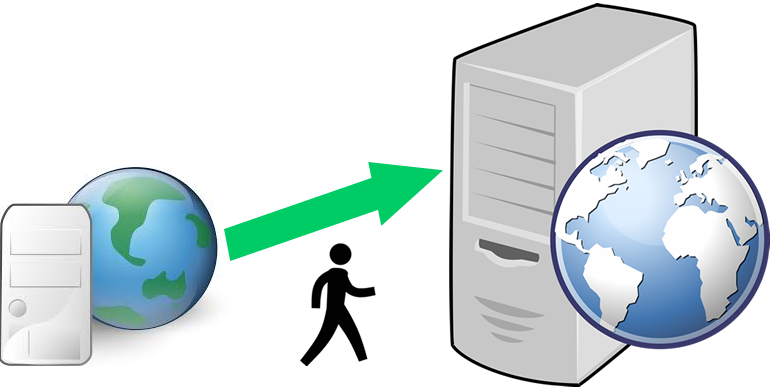
การย้ายจากโฮสต์เว็บหนึ่งไปยังอีกโฮสต์หนึ่งนั้นบางครั้งท้าทายมาก บ่อยครั้งที่เราพบข้อผิดพลาดทางเทคนิคที่น่ารำคาญต่างๆ ซึ่งรวมถึงข้อผิดพลาดในการสร้างปัญหาการเชื่อมต่อฐานข้อมูล
หากเป็นกรณีของคุณ ตรวจสอบให้แน่ใจว่าคุณใช้พารามิเตอร์จากเซิร์ฟเวอร์ใหม่อย่างถูกต้องมากขึ้น โดยทั่วไป จะมีการเปลี่ยนแปลงใน URL โฮสต์ฐานข้อมูล เนื่องจากสิ่งนี้ไม่ได้ขึ้นอยู่กับคุณ คุณอาจต้องการรักษาชื่อฐานข้อมูล ชื่อผู้ใช้ และรหัสผ่านของคุณ
บางคนได้รายงานข้อผิดพลาดนี้โดยใช้ Godaddy คนอื่น ๆ ระบุว่าพวกเขาพบข้อผิดพลาดในการเชื่อมต่อฐานข้อมูลบน AWS (Amazon Web Services) วิธีที่ดีที่สุดคือติดต่อผู้ให้บริการของคุณ
เกิดข้อผิดพลาดในการสร้างการเชื่อมต่อฐานข้อมูล ในการติดตั้ง WordPress
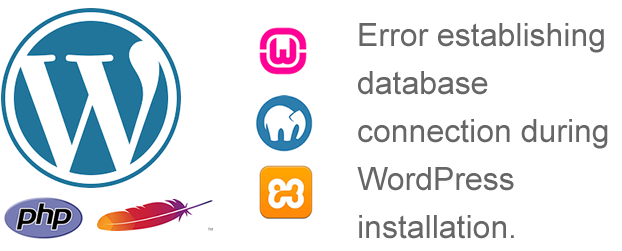
ข้อผิดพลาดนี้พบได้บ่อยเช่นกันระหว่างการติดตั้ง WordPress หากคุณกำลังใช้งานเซิร์ฟเวอร์ XAMPP, WAMP หรือ MAMP ในพื้นที่ คุณอาจพลาดบางสิ่งในพารามิเตอร์การเชื่อมต่อ
ตรวจสอบเพื่อยืนยันว่าเซิร์ฟเวอร์ MySQL ของคุณกำลังทำงานอยู่ หากไม่ได้ออนไลน์ ตรวจสอบให้แน่ใจว่าพอร์ตฐานข้อมูล MySQL ในเครื่องพร้อมใช้งาน ตรวจสอบอีกครั้งว่าคุณกำลังใช้พารามิเตอร์ที่ถูกต้อง: ชื่อฐานข้อมูล ชื่อผู้ใช้ รหัสผ่าน และแน่นอน localhost สำหรับส่วน mos
การพยายามซ่อมแซมฐานข้อมูลของคุณอาจช่วยแก้ไขข้อผิดพลาดในการสร้างปัญหาการเชื่อมต่อฐานข้อมูล
เราจะเรียกใช้สคริปต์ที่จะซ่อมแซมฐานข้อมูล MySQL ของคุณและหวังว่าจะสามารถแก้ไขปัญหานี้ได้ WordPress มาพร้อมกับเครื่องมือซ่อมแซมฐานข้อมูลที่ช่วยให้คุณสามารถซ่อมแซมฐานข้อมูลที่เสียหายได้โดยไม่ต้องมีความรู้ด้านเทคนิคเพียงเล็กน้อย
แต่เพื่อเรียกใช้สิ่งนี้ เราต้องเปิดใช้งาน โดยค่าเริ่มต้น เครื่องมือนี้ถูกปิดใช้งานด้วยเหตุผลด้านความปลอดภัย ฉันจะแสดงให้คุณเห็นถึงวิธีการเปิดใช้งานเครื่องมือโดยไม่ทำให้เหงื่อออก
ก) ใช้ FTP เพื่อดาวน์โหลดไฟล์ปรับแต่ง
ขั้นแรก ให้เปิดใช้งานเครื่องมือโดยใช้ซอฟต์แวร์ FTP หากคุณไม่สะดวกในการใช้โปรแกรม FTP ให้ทำตามขั้นตอนต่อไป (b) ด้านล่าง
เพื่อให้สามารถใช้วิธี FTP (File Transfer Protocol) นี้ได้ คุณต้องมีสองสามสิ่ง:
- ไคลเอนต์ FTP ฟรี
- FTP URL ของเว็บคุณ
- รหัสผ่าน FTP
- และ FTP Username
องค์ประกอบเหล่านี้ควรมีให้โดยผู้ให้บริการเว็บโฮสติ้งของคุณ คุณอาจต้องการใช้ FileZilla หรือไคลเอนต์ FTP อื่น ๆ ที่คุณคุ้นเคย
เริ่มแอปพลิเคชันและป้อน Host, Username และ Password ของคุณ โดยทั่วไป ควรปล่อย พอร์ต ไว้ตามเดิม ยกเว้นคำแนะนำเฉพาะที่ได้รับจากโฮสต์ของคุณ
เชื่อมต่อกับโฟลเดอร์รูท WordPress ของคุณและดาวน์โหลดไฟล์ [thrive_highlight highlight='default' text='light'] wp-config.php[/thrive_highlight]

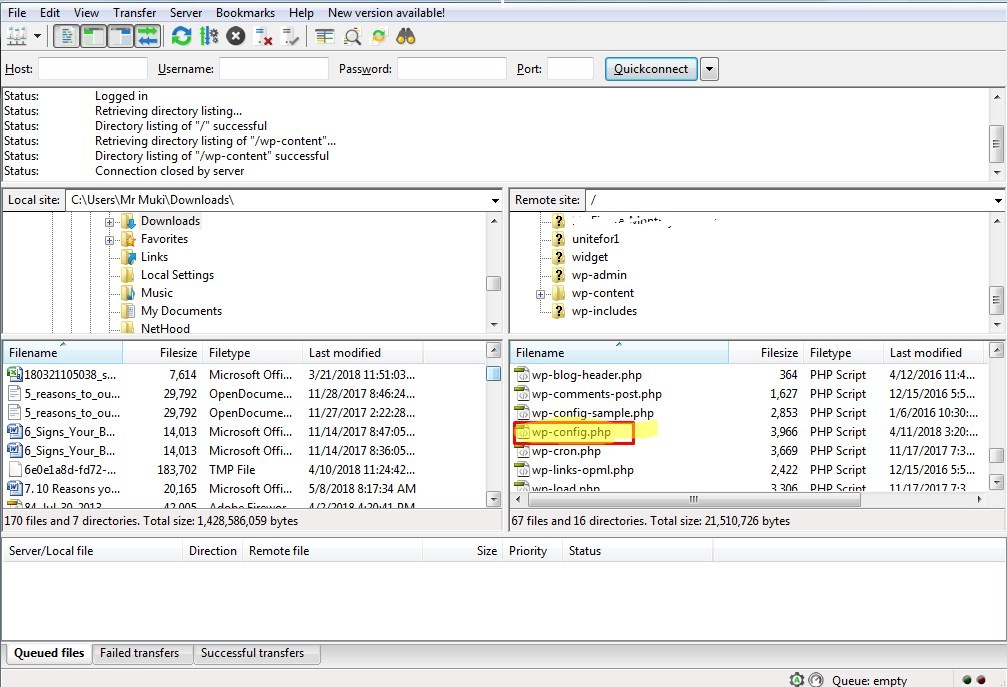
เปิดไฟล์ในโปรแกรมแก้ไขข้อความ
คัดลอกโค้ดต่อไปนี้แล้ววางที่ใดที่หนึ่งในไฟล์
[thrive_highlight highlight='#eeee22' text='dark']define('WP_ALLOW_REPAIR', true);[/thrive_highlight]คุณอาจต้องการเลื่อนไปที่ด้านล่างของไฟล์และเพิ่มก่อน/หลังจาก นั้น เท่านั้น หยุดแก้ไข! ข้อความ บล็อกที่มีความสุข
โปรดทราบว่าไฟล์นี้มีสองสามบรรทัดที่อาจทำให้สับสน ตรวจสอบให้แน่ใจว่าคุณไม่ได้แทนที่สิ่งใดเพราะอาจทำให้บล็อกของคุณเสียหายโดยสิ้นเชิง
เพื่อความปลอดภัยที่มากขึ้น เราขอแนะนำให้คุณปลอดภัยหรือสำรองสำเนาของไฟล์ก่อนทำการแก้ไข:
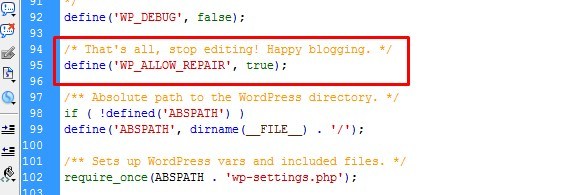
หลังจากการเปลี่ยนแปลง ให้ปลอดภัยไฟล์และอัปโหลดไปยังเซิร์ฟเวอร์ โดยแทนที่สำเนาที่มีอยู่ โปรดทราบว่าหากไม่มีการเพิ่มบรรทัดนี้ในไฟล์ เครื่องมือนี้จะไม่ทำงาน
b) การใช้ตัวจัดการไฟล์ออนไลน์กับ cPanel
ตอนนี้ ขั้นตอนนี้เป็นขั้นตอนเฉพาะสำหรับแผงควบคุม cPanel หากคุณกำลังใช้แผงควบคุมเว็บโฮสติ้งที่ไม่ใช่ cPanel คุณต้องค้นหาตัวจัดการไฟล์ออนไลน์ เรียกดูรากของการติดตั้ง WordPress ของคุณและค้นหาไฟล์เดียวกัน
สำหรับผู้ใช้ cPanel:
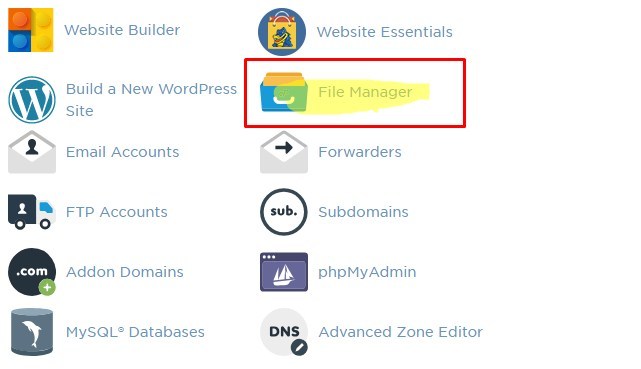
เพียงคลิกลิงก์ตัวจัดการไฟล์ที่ใดที่หนึ่งบนแดชบอร์ด cPanel ของคุณ
ซึ่งจะนำคุณไปยังตัวจัดการไฟล์ออนไลน์ เรียกดูรากของบล็อกของคุณ หากบล็อกของคุณได้รับการติดตั้งไว้ที่รูทของชื่อโดเมน ควรจะมีลักษณะเช่น [thrive_highlight highlight='#eeee22′ text='light']public_html/[/thrive_highlight] หรือ [thrive_highlight highlight='#eeee22′ text=' light']www/ [/thrive_highlight]
หากคุณมีบล็อกติดตั้งอยู่ในโฟลเดอร์ย่อย ให้เรียกดูและค้นหา
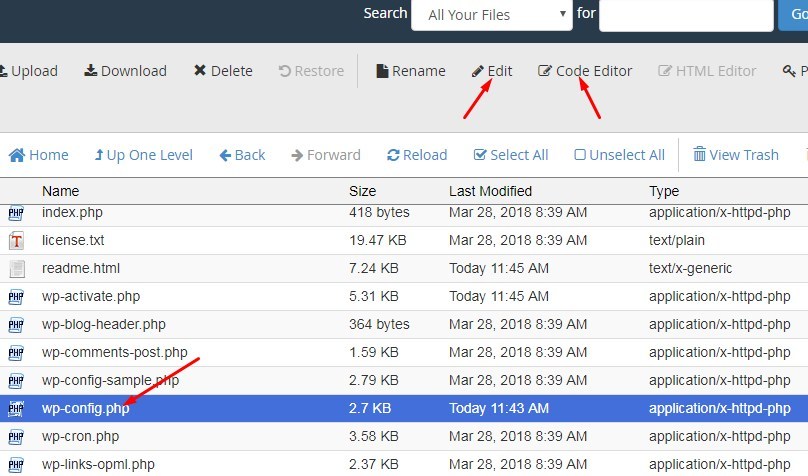
ฉันชอบใช้ 'ตัวแก้ไขโค้ด' เพราะการเปิดไฟล์นี้เป็นโปรแกรมแก้ไขข้อความที่เป็นมิตรกับ php พร้อมซอร์สโค้ดสีและรูปแบบที่ดี
นี่คือสิ่งที่ดูเหมือน:
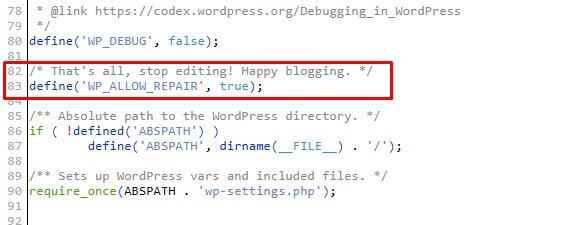
คลิกปุ่ม บันทึกการเปลี่ยนแปลง
เข้าถึงเครื่องมือและเรียกใช้กระบวนการซ่อมแซมจากเว็บเบราว์เซอร์ของคุณ
ตอนนี้ เรามีเครื่องมือของเราพร้อมทำงานแล้ว สิ่งต่อไปคือการเปิดในเว็บเบราว์เซอร์
ไปที่ [thrive_highlight highlight='default' text='light']https://yourdomain.com/wp-admin/maint/repair.php[/thrive_highlight]
หมายเหตุ: แทนที่ yourdomain.com ด้วยชื่อโดเมนจริงของคุณ
หากบล็อกของคุณถูกติดตั้งไว้ที่ใดที่หนึ่งในโฟลเดอร์ย่อย อย่าลืมระบุเส้นทางไปยังโฟลเดอร์รูทของคุณ:
[thrive_highlight highlight='default' text='light']https://yourdomain.com/path-to-blog/wp-admin/maint/repair.php[/thrive_highlight]
นี่คือสิ่งที่คุณจะได้รับต่อไป:
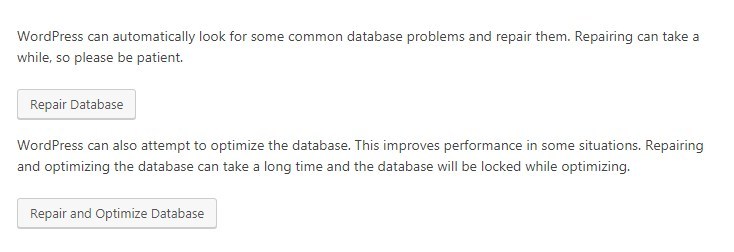
มีสองตัวเลือกที่นี่:
- เพียงซ่อมแซมฐานข้อมูล
- ซ่อมแซมและเพิ่มประสิทธิภาพ
ฉันจะแนะนำให้คุณคลิกตัวเลือกที่สอง ที่แก้ไขข้อผิดพลาดของฐานข้อมูลและปรับตารางให้เหมาะสมเพื่อประสิทธิภาพที่ดีขึ้น
เมื่อการซ่อมแซมเสร็จสิ้น ให้ลบบรรทัดที่คุณเพิ่มไว้ด้านบนออกจาก [thrive_highlight highlight='default' text='light']wp-config.php[/thrive_highlight] เพื่อป้องกันไม่ให้ผู้ใช้ที่ไม่ได้รับอนุญาตใช้เครื่องมือ โหลดเว็บไซต์ของคุณซ้ำ
ข้อผิดพลาดในการสร้างการเชื่อมต่อฐานข้อมูลยังคงดำเนินต่อไป
วุ้ย
เราจะลองแก้ไขอื่น
ขั้นแรก ตรวจสอบให้แน่ใจว่าคุณได้สำรองฐานข้อมูลของคุณแล้ว หากคุณไม่สะดวกกับวิธีการนี้ โปรดติดต่อโฮสต์ของคุณ แต่ถ้าคุณมั่นใจ ให้เรียกใช้สคริปต์ SQL สั้นๆ
ทุกครั้งที่มีการติดตั้งสำเนาของ WordPress จะติดตามชื่อโดเมนและจัดเก็บไว้ในฐานข้อมูล นั่นหมายถึงสำเนาของ wp ที่ติดตั้งบน domainA.com ไม่สามารถถ่ายโอนไปยัง domainB.com เท่านั้น ชื่อโดเมนจะต้องเปลี่ยนใน Db ด้วย
เราต้องการเรียกใช้สคริปต์ SQL ที่จะทำให้แน่ใจว่าชื่อโดเมนในฐานข้อมูล MySQL ของเราเป็นชื่อที่ถูกต้องซึ่งเราต้องการโฮสต์บล็อก
นี่คือสคริปต์ SQL ที่จะเรียกใช้:
[thrive_highlight highlight='#d6d6d6′ text='light']
UPDATE wp_options SET option_value='YOUR_BLOG_URL WHERE option_name='siteurl'
[/thrive_highlight]
มีสองจุดที่ควรทราบที่นี่:
- คำนำหน้าตารางฐานข้อมูลเริ่มต้น wp_ อาจแตกต่างจากของคุณ ตรวจสอบให้แน่ใจว่าคุณใช้ชื่อตารางที่ถูกต้อง
- แทนที่ YOUR_BLOG_URL ด้วยชื่อโดเมนจริงของคุณ
จะเรียกใช้สคริปต์นี้ได้อย่างไร
มีตัวแก้ไข Db ที่แตกต่างกันออกไป ส่วนใหญ่ คุณจะใช้ phpMyAdmin เพียงวางแบบสอบถามในแบบฟอร์มแบบสอบถามและดำเนินการ:
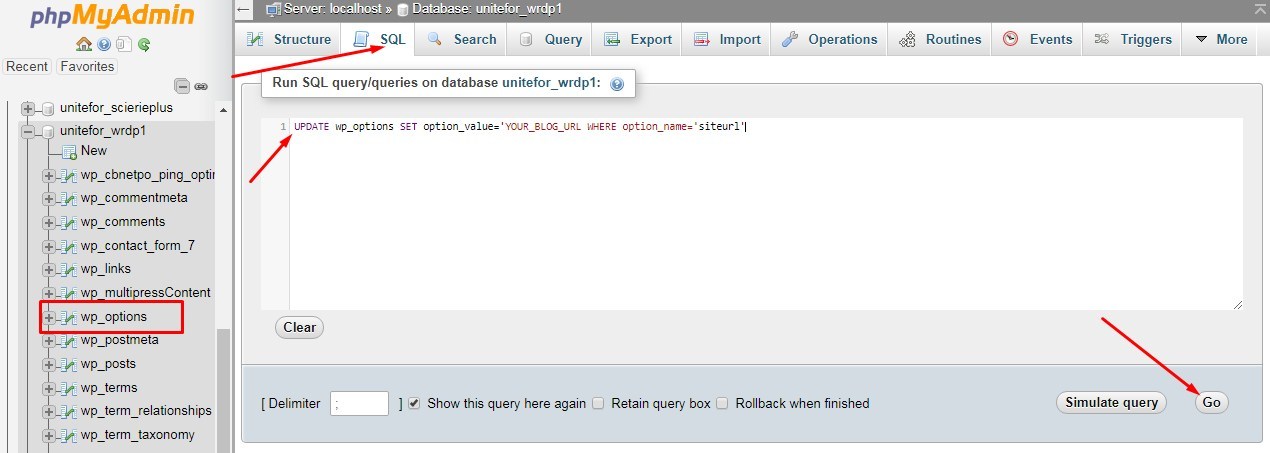
หากยังไม่สามารถแก้ปัญหาได้ ขอแนะนำให้ติดต่อโฮสต์ของคุณ การลองแก้ไขที่ซับซ้อนกว่านี้อาจทำให้เว็บไซต์ของคุณแย่ลง
ในทางกลับกัน โปรดแจ้งให้เราทราบหากคำแนะนำของฉันช่วยแก้ปัญหาให้คุณได้ วางความคิดเห็นด้านล่าง
